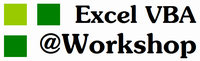形式を選択して貼り付ける
サンプルソース
|
' セルをコピー Range("A1:C3").Copy ' 形式(値のみ)を選択して貼り付け Range("A5").PasteSpecial Paste:=xlPasteValues ' 貼り付けるデータに加算する Range("A6").PasteSpecial Operation:=xlPasteFormulas ' 空白のセルを貼り付け対象にする Range("A6").PasteSpecial SkipBlanks:=True ' 貼り付けるデータの行と列を入れ替える Range("A6").PasteSpecial Transpose:=True ' 形式を選択、データ加算、空白セルを対象、行と列を入れ替えて貼り付け Range("A5").PasteSpecial Paste:=xlPasteValues,Operation:=xlPasteFormulas,SkipBlanks:=True,Transpose:=True |
解説
PasteSpecialで形式を選択して貼り付けます。
Pasteには貼り付ける形式を、Operationには貼り付けの操作を、SkipBlanksには空白のセルを貼り付けの有無を、Transposeにはデータの行と列を入れ替えの有無を指定します。
Pasteの設定値
| 設定 | 内容 |
|---|---|
| xlPasteAll | すべてを貼り付け |
| xlPasteAllExceptBorders | 罫線以外をすべて貼り付け |
| xlPasteAllMergingConditionalFormats | すべてを貼り付け、条件付き書式をマージ |
| xlPasteAllUsingSourceTheme | ソースのテーマを使用してすべてを貼り付け |
| xlPasteColumnWidths | コピーした列の幅を貼り付け |
| xlPasteComments | コメントを貼り付け |
| xlPasteFormats | コピーしたソースの形式を貼り付け |
| xlPasteFormulas | 数式を貼り付け |
| xlPasteFormulasAndNumberFormats | 数式と数値の書式を貼り付け |
| xlPasteValidation | 入力規則を貼り付け |
| xlPasteValues | 値を貼り付け |
| xlPasteValuesAndNumberFormats | 値と数値の書式を貼り付け |
Operationの設定値
| 設定 | 内容 |
|---|---|
| xlPasteSpecialOperationAdd | データを対象セルの値に加算 |
| xlPasteSpecialOperationDivide | データを対象セルの値で除算 |
| xlPasteSpecialOperationMultiply | データを対象セルの値に乗算 |
| xlPasteSpecialOperationNone | データを計算しない |
| xlPasteSpecialOperationSubtract | データを対象セルの値で減算 |
SkipBlanksの設定値
| 設定 | 内容 |
|---|---|
| True | 空白のセルを貼り付けの対象にする |
| False | 空白のセルを貼り付けの対象にしない(既定値) |
Transposeの設定値
| 設定 | 内容 |
|---|---|
| True | データの行と列を入れ替える |
| False | データの行と列を入れ替えない(既定値) |
セルの操作
- フォントサイズを設定するフォントサイズを設定する サンプルソース ' A1にフォントサイズを設定 Cells(1,1).Font.S...
- フォント名を設定するフォント名を設定する サンプルソース ' A1にフォント名を設定 Cells(1,1).Font.Name = "...
- フォントの太字・斜体を設定するフォントの太字・斜体を設定する サンプルソース ' A1に太字に設定 Cells(1,1).Font.Bold ...
- 取消線を設定する取消線を設定する サンプルソース ' A1に取消線を設定 Cells(1,1).Font.Strikethrough = T...
- 上付き文字を設定する上付き文字を設定する サンプルソース ' A1に上付き文字を設定 Cells(1,1).Font.Superscri...
- 下付き文字を設定する下付き文字を設定する サンプルソース ' A1に下付き文字を設定 Cells(1,1).Font.Subscript...
- セルの表示形式を設定するセルの表示形式を設定する サンプルソース ' 標準 Range("A1").NumberFormatLocal = "G/標...
- 配置を設定する配置を設定する サンプルソース ' 横位置 Range("A1").HorizontalAlignment = xlHAlignCen...
- 横書き・縦書きを設定する横書き・縦書きを設定する サンプルソース ' A1のデータの向きを横書きに設定 Range("A1")...
- 文字の折り返しを設定する文字の折り返しを設定する サンプルソース ' A1に文字の折り返しを設定 Range("A1").WrapT...
- セルを結合・解除するセルを結合・解除する サンプルソース ' A1~A3のセルを結合 Range("A1:A3").MergeCells =...
- セルの背景色・文字色を設定するセルの背景色・文字色を設定する サンプルソース ' 背景色(青色) Range("A1").Interior.Co...
- セルに罫線を引く(線の位置)セルに罫線を引く(線の位置) サンプルソース ' 上側に実線の罫線 Range("A1:B2").Borders(...
- セルに罫線を引く(線の種類)セルに罫線を引く(線の種類) サンプルソース ' 破線 Range("A1:B2").Borders.LineStyle = ...
- セルに罫線を引く(線の太さ)セルに罫線を引く(線の太さ) サンプルソース ' 太線 Range("A1:B2").Borders.Weight = xlT...
- セルに罫線を引く(線の色)セルに罫線を引く(線の色) サンプルソース ' 青色の罫線 Range("A1:B2").Borders(xlEdgeTo...
- セル範囲の周囲に罫線を引くセル範囲の周囲に罫線を引く サンプルソース ' 破線、太線、青色の罫線 Range("A1:B2").Bo...
- セルを挿入するセルを挿入する サンプルソース ' セルを挿入し、右にシフトする Range("A2:B2").Insert S...
- セルを削除するセルを削除する サンプルソース ' セルを削除し、左にシフトする Range("A2:B2").Delete S...
- 行の高さ・列の幅を設定する行の高さ・列の幅を設定する サンプルソース ' 行の高さを設定 Range("A1").RowHeight = 1...
- 行の高さ・列の幅を自動調整する行の高さ・列の幅を自動調整する サンプルソース ' A1全体の行の高さを自動調整 Range("A1...
- セルをロックするセルをロックする サンプルソース ' ロックする Range("A1").Locked = True ' ロックしな...
- 文字列の一部の書式を設定する文字列の一部の書式を設定する サンプルソース ' 文字列の一部を青色に設定 Range("A1").C...
- セルに数式を設定するセルに数式を設定する サンプルソース ' A1形式で設定 Cells(1,1).Formula = "=B1+B2" Cel...
- セルに条件付き書式を設定するセルに条件付き書式を設定する サンプルソース ' 値が1~10の範囲内の場合(1つ目の条件) R...
- セルにハイパーリンクを設定するセルにハイパーリンクを設定する サンプルソース ' A1にハイパーリンクを設定 ActiveSheet...
- セルに入力規則を設定するセルに入力規則を設定する サンプルソース 入力規則を追加(リスト指定、B1~B3) Range("A1...
- セルに入力規則を削除するセルに入力規則を削除する サンプルソース ' 入力規則を削除 Range("A1").Validation.Dele...
- セルの入力規則を詳細設定するセルの入力規則を詳細設定する サンプルソース With Range("A2").Validation ' 入力規則...
- セルの書式をクリアするセルの書式をクリアする サンプルソース ' セルの書式(色、罫線、条件付き書式など)をクリ...
- 連続データを作る連続データを作る サンプルソース Range("A1").value = "2015/01/01" ' セルの値と数式を...
- セルにコメントを追加するセルにコメントを追加する サンプルソース ' コメントを追加 Range("A1").AddComment "コ...
- セルをコピーするセルをコピーする サンプルソース ' セル(A1:C5)をセル(E1)にコピー Range("A1:C5").Copy ...
- 行や列をコピーする行や列をコピーする サンプルソース ' 行をコピー Rows("1:3").Copy ' 指定行を基準に貼...
Excel VBA講座
Excel VBA とは
Excel VBAとは、Excelに標準で付いているプログラミング言語です。
VBAはVisual Basic for Applicationsの略で、プログラムの構文は、Vi... |
色を設定するには(ColorIndex、Color)
色の指定方法にはColorIndexとColorの2種類があります。
セルの文字色の場合は Font に、背景色の場合は Interior に... |
VBE とは
VBE (Visual Basic Editor) とは、Excelに搭載したVBA用のエディターのことです。
VBEを起動するには、Excelの「ツール」→「マクロ」→「Visual... |